
プロジェクトの作成
Premiere Proを開いたら、新しいプロジェクトを作成します。プロジェクトは、編集するビデオやオーディオファイル、画像、テキスト、エフェクトなどを格納するコンテナーです。
- Premiere Proを起動します。
- 「新規プロジェクト」をクリックします。
- 「プロジェクト名」を入力します。
- 「保存先」を指定します。
- 「ビデオ設定」を選択し、使用するビデオ解像度、フレームレート、アスペクト比、フィールド設定などを指定します。
- 「オーディオ設定」を選択し、使用するオーディオサンプルレート、ビットレート、チャンネル設定などを指定します。
- 「シーケンス設定」を選択し、使用するシーケンス設定を指定します。これには、使用するビデオトラック、オーディオトラック、ビデオトラックの幅、オーディオサンプルレートなどが含まれます。
- 「作成」をクリックして、プロジェクトを作成します。
これで、Premiere Proプロジェクトが作成され、動画編集を開始する準備が整います。
素材のインポート
Premiere Proで編集するためには、ファイルをプロジェクトにインポートする必要があります。メディアブラウザまたはファイルメニューからファイルを選択し、プロジェクトにドラッグ&ドロップすることで、ファイルをインポートできます。
タイムラインの構成
ビデオやオーディオファイルをタイムラインにドラッグ&ドロップすることで、タイムラインを構成します。ビデオトラックやオーディオトラック、ビジュアルエフェクト、トランジション、タイトルを追加することもできます。
編集の基本
ビデオを再生するには、再生ボタンをクリックするか、スペースバーを押します。カットを作成するには、スライダーを移動してシーク位置を決定し、カットを作成します。
エフェクトの追加
Premiere Proには、豊富なエフェクトライブラリがあります。フィルター、色補正、特殊効果など、プロの動画編集に必要なさまざまなエフェクトを使用できます。エフェクトを適用するには、コンテンツを選択し、エフェクトパネルからエフェクトをドラッグ&ドロップするだけです。
カラーグレーディング
色調補正は、ビデオの品質を向上させ、映像の繊細さを高めるために必要です。Premiere Proには、LUT(ルックアップテーブル)やカラーコレクションツールが用意されており、さまざまなカラーグレーディングを実行できます。
エクスポート
編集が完了したら、ビデオをエクスポートすることができます。エクスポートする前に、プロジェクトを保存しておくことが重要です。エクスポート形式、ファイルサイズ、ビデオ品質などを選択してから、エクスポートボタンをクリックしてビデオをエクスポートします。
以上が、Premiere Proの基本的な操作方法です。このソフトウェアを使って、プロの品質のビデオを編集しましょう!

コメント